Gebruikershandleiding
|
|
|
- Klaas Koster
- 8 jaren geleden
- Aantal bezoeken:
Transcriptie
1 Gebruikershandleiding ST23i/ST23a miro
2 Inhoudsopgave Belangrijke informatie...6 Android wat en waarom?...7 Toepassingen...7 Aan de slag...8 Assembleren...8 De telefoon in- en uitschakelen...10 Installatiehandleiding...10 Schermvergrendeling...10 Accounts en services...11 Kennismaking met uw telefoon...12 Overzicht van de telefoon...12 De toetsen gebruiken...13 Batterij...13 Het aanraakscherm gebruiken...16 Startscherm...18 Meldingslampje voor sociale-netwerkservices...21 Toepassingen openen en gebruiken...21 Status en meldingen...23 Menu Telefooninstellingen...24 Tekst typen...24 Instellingen voor toetsenbord en toetsenblok...28 Uw telefoon aanpassen...29 Geheugen...31 Een headset gebruiken bij uw telefoon...32 Instellingen voor internet en berichten...32 Gegevensgebruik beheren...33 Mobiele netwerkinstellingen...34 Bellen...36 Noodoproepen...36 Afhandeling van gesprekken...36 Voic Meerdere gesprekken...38 Telefonische vergaderingen...38 Oproepinstellingen...39 Contacten...41 Contacten overbrengen naar uw nieuwe telefoon...41 Contacten schermoverzicht...43 Uw contacten beheren...43 Communiceren met uw contacten
3 Uw contacten delen...46 Een back-up maken van contacten...46 Berichten...47 SMS- en MMS-berichten gebruiken...47 Opties voor SMS- en MMS-berichten gebruiken account gebruiken...52 Gmail en andere Google -diensten...53 Google Talk...54 Aan de slag met Google Play...55 Downloaden van Google Play...55 Toepassingsgegevens wissen...55 Machtigingen...56 Applicaties installeren die niet afkomstig zijn van Google Play...56 PlayNow -service...57 Voordat u content downloadt...57 Downloaden vanuit de PlayNow -service...57 Alle zaken op orde...58 Kalender...58 Wekker...58 Scannen met de NeoReader -applicatie...61 NeoReader -applicatie menu-overzicht...61 Gegevens synchroniseren op uw telefoon...62 Synchroniseren met Google...62 Uw zakelijke , kalender en contacten synchroniseren...63 Met Facebook synchroniseren...64 Synchroniseren met SyncML...64 Verbinding maken met draadloze netwerken...66 Wi-Fi...66 VPN's (Virtual Private Network)...69 Webbrowser...70 Surfen op internet...70 Navigeren door webpagina's...70 Bladwijzers beheren...71 Tekst en afbeeldingen beheren...73 Meerdere vensters...73 Downloaden van internet...74 Browserinstellingen...74 Muziek...76 Uw gehoor beschermen
4 Mediabestanden naar uw geheugenkaart kopiëren...76 De WALKMAN-player gebruiken...76 Muziek identificeren met TrackID-technologie...82 De resultaten van de TrackID -technologie gebruiken...82 De FM-radio gebruiken...84 Overzicht van FM-radio...84 Uw favoriete radiokanalen gebruiken...85 Opnieuw zoeken naar radiozenders...85 Het geluid van de radio tussen apparaten wisselen...85 Radiotracks identificeren met TrackID...85 De muziek die u leuk vindt op Facebook delen...86 Foto's maken en video's opnemen...87 Overzicht camerabesturingselementen...87 De fotocamera gebruiken...87 De videocamera gebruiken...93 Foto's en video's in Album weergeven...96 Overzicht tabbladen in Album...96 Foto's en video's weergeven die opgeslagen zijn op de telefoon...96 Uw foto's op een kaart weergeven Uw online albums weergeven Videoclips afspelen in Films Inhoud delen met DLNA Certified -apparaten Voorbereiden van afspelen van telefooninhoud DLNA Certified apparaten Telefooninhoud afspelen op andere DLNA Certified -apparaten Draadloze Bluetooth -technologie Uw telefoon een naam geven Koppeling aan een ander Bluetooth -apparaat Items verzenden en ontvangen via Bluetooth -technologie Uw telefoon aansluiten op een computer Content overbrengen en verwerken met een USB-kabel Bestanden overbrengen met de mediaoverdrachtmodus via Wi- Fi PC Companion Media Go Locatiediensten gebruiken om uw positie te vinden GPS gebruiken Google Maps Google Maps gebruiken om te navigeren De telefoon vergrendelen en beveiligen IMEI-nummer
5 SIM-kaartbeveiliging Een schermvergrendeling instellen De telefoon bijwerken De telefoon draadloos bijwerken De telefoon bijwerken met een USB-kabelverbinding Overzicht van telefooninstellingen Overzicht van status- en meldingspictogrammen Statuspictogrammen Meldingspictogrammen Overzicht applicaties Gebruikersondersteuning Problemen oplossen Mijn telefoon werkt niet naar behoren De telefoon resetten Ik kan de telefoon niet opladen Er verschijnt geen laadpictogram wanneer de telefoon begint op te laden De batterijprestaties zijn laag Mijn headset met bedrading werkt niet Ik kan geen content overbrengen tussen mijn telefoon en de computer als ik een USB-kabel gebruik Ik kan geen internetservices gebruiken Foutberichten Uw telefoon recyclen Juridische gegevens Index
6 Belangrijke informatie Lees de Belangrijke informatie voordat u de mobiele telefoon in gebruik neemt. Bepaalde services en functies die in deze gebruikershandleiding worden beschreven, worden niet in alle landen/regio's of door alle netwerken en/of serviceproviders in alle gebieden ondersteund. Dit geldt ook voor het internationale GSM-alarmnummer 112. Neem contact op met uw netwerkoperator of serviceprovider voor de beschikbaarheid van specifieke services of functies en voor informatie over bijkomende toegangs- of gebruikskosten. 6
7 Android wat en waarom? Uw Xperia-smartphone van Sony draait op het Android-platform. Android-telefoons kan veel van dezelfde functies als een computer uitvoeren en u kunt deze aanpassen aan uw eigen wensen. U kunt bijvoorbeeld applicaties toevoegen en verwijderen, of bestaande applicaties uitbreiden om de functionaliteit te verbeteren. In Google Play kunt u verschillende applicaties en games downloaden uit een continu groeiende verzameling. U kunt ook applicaties op uw Android -telefoon integreren met andere applicaties en met online services die u gebruikt. U kunt een back-up maken van uw telefooncontacten, op één plaats toegang krijgen tot uw verschillende accounts en kalenders, uw afspraken bijhouden en sociaal netwerken gebruiken. Android -telefoons evolueren constant. Wanneer een nieuwe softwareversie verkrijgbaar is en uw telefoon deze nieuwe software ondersteunt, kunt u uw telefoon bijwerken met nieuwe functies en de laatste verbeteringen. Op uw Android -telefoon zijn vooraf Google -services geïnstalleerd. Om het meeste te halen uit Google -services, moet u een Google -account maken en u hiermee aanmelden wanneer u uw telefoon voor de eerste keer opstart. U moet ook internettoegang hebben voor veel functies in Android. Nieuwe softwarereleases zijn mogelijk niet compatibel met alle telefoons. Toepassingen Een toepassing is een telefoonprogramma dat u helpt om een taak uit te voeren. Er zijn bijvoorbeeld toepassingen om gesprekken te voeren, foto's te maken en meer toepassingen te downloaden. 7
8 Aan de slag Assembleren De batterij-cover verwijderen Plaats het topje van uw vinger stevig in de opening aan de onderkant van de telefoon, tussen de telefoon en de batterij-cover. Til vervolgens de cover langzaam maar met enige kracht op. Gebruik geen scherpe voorwerpen. Deze kunnen onderdelen van de telefoon beschadigen. De batterij verwijderen microsd 1 Verwijder de batterij-cover. 2 Plaats de top van uw vinger in de opening onderaan de batterij en til de batterij omhoog. De geheugenkaart en SIM-kaart plaatsen Plaats geen niet-passende SIM-kaart, zoals een micro-sim-kaart, in de SIM-kaarthouder. Als u dit wel doet, kan uw SIM-kaart of telefoon beschadigd worden. microsd Schakel de telefoon uit en verwijder de achtercover, plaats vervolgens de geheugenkaart en de SIM-kaart in de betreffende sleuven. Een geheugenkaart wordt mogelijk niet in alle markten bij de aankoop geleverd. 8
9 De SIM-kaart verwijderen 1 Schakel de telefoon uit. 2 Verwijder de achterklep. 3 Plaats uw vingertop op de SIM-kaart en schuif deze naar buiten uit de sleuf. De geheugenkaart verwijderen 1 Schakel de telefoon uit of ontkoppel de geheugenkaart vanuit Instellingen > Opslagruimte > SD-kaart ontkoppelen. 2 Verwijder de achterkant en trek de geheugenkaart naar buiten om deze te verwijderen. De batterij-cover plaatsen 1 Plaats de cover over de achterkant van de telefoon zodat het cameralensgat in de cover met de cameralens is uitgelijnd. 2 Druk stevig op alle randen van de batterij-cover om te zorgen dat het aan beide zijden stevig bevestigd is. 9
10 De telefoon in- en uitschakelen De telefoon inschakelen 1 Houd de aan-/uit-toets boven op de telefoon ingedrukt tot de telefoon trilt. 2 Als uw scherm donker wordt, moet u kort op de aan-/uit-toets drukken om het scherm te activeren. 3 Sleep naar rechts over het scherm om het scherm te ontgrendelen. 4 Voer uw SIM-kaart en PIN in wanneer hierom wordt gevraagd en selecteer OK. 5 Wacht even tot de telefoon start. De PIN-code van uw SIM-kaart wordt aanvankelijk door uw netwerkoperator geleverd, maar u kunt deze later wijzigen in het menu Instellingen. Als u een fout wilt corrigeren tijdens het invoeren van de PIN-code van uw SIM-kaart, tikt u op. De telefoon uitschakelen 1 Houd de aan-uitknop ingedrukt tot het optiemenu wordt weergegeven. 2 Tik in het optiemenu op Uitschakelen. 3 Tik op OK. Het kan even duren voor de telefoon uit gaat. Installatiehandleiding Wanneer u de telefoon voor de eerste keer start, wordt er een installatiehandleiding geopend waarin de elementaire telefoonfuncties worden uitgelegd en u wordt geholpen om belangrijke instellingen in te voeren. Dit is een goed moment om uw telefoon te configureren op basis van uw specifieke behoeften. U kunt de instellingengids ook later vanuit het applicatiescherm openen. De instelllingengids handmatig openen 2 Ga naar en tik op Instellingengids. Schermvergrendeling Wanneer uw telefoon is ingeschakeld en gedurende een bepaalde periode inactief is, wordt het scherm verduisterd om batterijvermogen te sparen en wordt deze automatisch vergrendeld. Deze vergrendeling verhindert ongewilde handelingen op het aanraakscherm wanneer u uw telefoon niet gebruikt. Het scherm activeren Druk de toets kort in. 10
11 Het scherm ontgrendelen Sleep naar rechts over het scherm. Het scherm handmatig vergrendelen Wanneer het scherm actief is, drukt u kort op de aan-uitknop. Accounts en services Meld u aan bij uw online serviceaccounts vanaf uw telefoon en gebruik een groot aanbod aan services. Combineer services en haal er nog meer uit. Verzamel bijvoorbeeld contacten uit uw Google - en Facebook -accounts en integreer ze in uw telefoonboek, zodat u alles op één plaats hebt. U kunt zich inschrijven voor online services vanaf uw telefoon of vanaf uw computer. Wanneer u zich voor de eerste keer aanmeldt, wordt een account gemaakt met uw gebruikersnaam, wachtwoord, instellingen en persoonlijke informatie. Wanneer u zich de volgende keer aanmeldt, krijgt u een gepersonaliseerde weergave. Google -account U moet een Google -account hebben om een aanbod aan applicaties en services te gebruiken op uw Android-telefoon. U hebt bijvoorbeeld een Google -account nodig om de Gmail -applicatie op uw telefoon te gebruiken, om met vrienden te chatten met Google Talk, om uw telefoonagenda te synchroniseren met Google Agenda en om applicaties en games, muziek, films en boeken te downloaden van Google Play. Microsoft Exchange ActiveSync -account Synchroniseer uw telefoon met uw Microsoft Exchange ActiveSync -account. Op deze manier hebt u uw bedrijfs- , contacten en kalender-events altijd bij u. Facebook -account Facebook verbindt u met uw vrienden, familie en collega's overal ter wereld. Meld u nu aan om uw wereld met anderen te delen. SyncML -account Synchroniseer uw telefoon met een internetserver via SyncML. Hiermee kunt u uw contacten, agendagegevens en favorieten net zo eenvoudig bekijken en beheren op uw telefoon als op een computer. 11
12 Kennismaking met uw telefoon Overzicht van de telefoon Nabijheidssensor 1 2. Nabijheidssensor 2 3. LED-meldingslicht 4. Cameralens aan de voorzijde 5. Oorspeaker 6. Volumetoets/Zoomtoets 7. Aanraakscherm 8. Toets Menu 9. Toets Home 10. Meldingslampje voor sociale-netwerkservices 11. Toets Terug 12. Cameralens 13. Camera LED-licht 14. Headsetaansluiting 15. Aan-uitknop 16. Connector voor lader/usb-kabel 17. Luidspreker 18. Strapgat 19. Opening deksel 20. Microfoon 12
13 De toetsen gebruiken Terug Teruggaan naar het vorige scherm Het schermtoetsenblok, een dialoogvenster, een optiemenu of het meldingsvenster sluiten Home Naar het Startscherm gaan Ingedrukt houden om een venster te openen met daarin de onlangs gebruikte applicaties Menu Een lijst openen met opties die beschikbaar zijn op het huidige scherm of in de huidige applicatie Batterij De batterij opladen Wanneer u de telefoon aanschaft, is de telefoonbatterij opgeladen. Het kan enkele minuten duren voordat het batterijpictogram op het scherm wordt weergegeven wanneer u de kabel van de telefoonlader aansluit op een voedingsbron, zoals een USBpoort of telefoonlader. U kunt de telefoon blijven gebruiken wanneer deze wordt opgeladen. Het opladen van de telefoon gedurende een langere periode, bijvoorbeeld de hele nacht, veroorzaakt geen schade aan de batterij of de telefoon. De batterij wordt eerst een klein beetje ontladen nadat deze volledig is opgeladen en vervolgens na een bepaalde tijd opnieuw opgeladen wanneer de telefoonlader is aangesloten. Hiermee wordt de batterijduur vergroot. Dit kan ertoe leiden dat de oplaadstatus wordt weergegeven als een niveau onder de 100 procent. 13
14 De telefoon opladen 1 Steek de stekker van de telefoonlader in een stopcontact. 2 Steek het ene uiteinde van de USB-kabel in de lader (of in de USB-poort van een computer). 3 Steek het andere uiteinde van de kabel met het USB-symbool naar boven in de micro-usb-poort op uw telefoon. De batterijstatus-led licht op wanneer het opladen wordt gestart. Als de batterij volledig ontladen is, kan het een paar minuten duren voordat de LED oplicht nadat u de telefoonlader met een voedingsbron hebt verbonden. 4 Wanneer de batterijstatus-led groen is, wordt de telefoon volledig opgeladen. Koppel de USB-kabel los van uw telefoon door deze recht naar buiten te trekken. Voorkom dat u de connector buigt wanneer u de kabel loskoppelt van de telefoon. Gebruik de lader en USB-kabel die met de telefoon zijn meegeleverd om sneller te laden. Status batterij-led Groen Rood Oranje De batterij is volledig opgeladen Het batterijniveau is laag De batterij wordt opgeladen. Het batterijniveau ligt tussen laag en volledig opgeladen Het batterijniveau controleren 2 Ga naar en tik op Instellingen > Over de telefoon > Status > Accuniveau. Prestaties van de batterij verbeteren Aan de hand van de volgende tips kunt u ervoor zorgen dat de batterij langer meegaat: Laad de telefoon vaak op. Dit heeft geen invloed op de levensduur van de batterij. Gegevens van het internet downloaden verbruikt veel energie. Wanneer u het internet niet gebruikt, kunt u energie besparen door alle gegevensverbindingen via mobiele netwerken uit te schakelen. Bij deze instelling kunt u niet verhinderen dat uw telefoon gegevens verzendt via andere draadloze netwerken. Schakel GPS, Bluetooth en Wi-Fi uit wanneer u deze functies niet nodig hebt. U kunt ze gemakkelijker in- en uitschakelen door de widget Snelle instellingen aan uw Startscherm toe te voegen. U hoeft 3G niet uit te schakelen. Gebruik de functie Energiebesparing om het batterijgebruik te verminderen. U kunt de modus voor energiebesparing selecteren die het beste aansluit op de manier waarop u de telefoon gebruikt. U kunt ook de instellingen aanpassen voor elke energiebesparingsmodus. 14
15 Stel uw synchronisatietoepassingen (die worden gebruikt om uw , agenda en contacten te synchroniseren) in op handmatig synchroniseren. U kunt de telefoon ook automatisch laten synchroniseren, maar vergroot in dat geval het synchronisatie-interval. Controleer het menu batterijgebruik op de telefoon om te zien welke applicaties de meeste energie gebruiken. Uw batterij verbruikt meer energie wanneer u applicaties voor het streamen van video en muziek, zoals YouTube, gebruikt. Sommige applicaties die via Google Play worden gedownload, verbruiken mogelijk ook meer energie. Sluit de applicaties die u niet gebruikt, af. Verlaag het helderheidsniveau van de schermweergave. Schakel uw telefoon uit of gebruik Vliegmodus als u zich in een gebied zonder netwerkdekking bevindt. Als u dit niet doet, zoekt de telefoon steeds opnieuw naar beschikbare netwerken en dat kost energie. Gebruik een originele headset van Sony om naar muziek te luisteren. Headsets verbruiken minder batterij dan de luidspreker van de telefoon. Houd uw telefoon zoveel mogelijk in stand-by. Stand-bytijd verwijst naar de tijd tijdens welke de telefoon op het netwerk is aangesloten en niet wordt gebruikt. Schakel alle live achtergronden uit. Ga naar voor de nieuwste tips met betrekking tot de prestaties van de batterij van uw telefoonmodel. Het menu voor batterijgebruik openen 2 Ga naar en tik op Instellingen > Batterij om te zien welke geïnstalleerde applicaties het meeste batterijvermogen verbruiken. De widget Gegevensverkeer aan uw startscherm toevoegen 1 Druk vanuit uw Startscherm op. 2 Tik op. 3 Tik op Hulpprogramma's > Dataverkeer. De Quick settings-widget aan uw startscherm toevoegen 1 Druk vanuit uw Startscherm op. 2 Tik op > Hulpprogramma's. 3 Selecteer de widget Snelle instellingen. Het energieverbruik van de batterij beperken met Power Saver Gebruik vooringestelde modi voor energiebesparing om energieverslindende applicaties te beheren en om het energieverbruik van de batterij te beperken. Met Power Saver kunt u ook de instellingen binnen elke energiebesparingsmodus aanpassen aan de manier waarop u de telefoon gebruikt. Een stroombesparingsmodus activeren 2 Ga naar en tik op Energiebesparing. 3 Tik op het pictogram naast de stroombesparingsmodus die u wilt activeren. Een stroombesparingsmodus deactiveren 2 Ga naar en tik op Energiebesparing. 3 Tik op het verlichte pictogram naast de actieve stroombesparingsmodus om deze modus uit te schakelen. De instellingen wijzigen voor een stroombesparingsmodus 2 Ga naar en tik op Energiebesparing. 3 Tik op de naam van een stroombesparingsmodus om het instellingenmenu te openen. 4 Pas de instellingen naar wens aan om stroom te besparen. 5 Tik op. 15
16 Stroombesparingsmeldingen weergeven 2 Ga naar en tik op Energiebesparing. 3 Tik op. 4 Schakel het selectievakje Statusbalk in. Het aanraakscherm gebruiken Er is plastic beschermfolie op het scherm van de telefoon geplakt wanneer u de telefoon aanschaft. U moet de beschermfolie lostrekken voordat u het aanraakscherm kunt gebruiken. Als u dat niet doet, werkt het aanraakscherm mogelijk niet goed. Wanneer uw telefoon is ingeschakeld en gedurende een bepaalde periode inactief is, wordt het scherm verduisterd om batterijstroom te besparen en wordt het scherm ook automatisch vergrendeld. Deze vergrendeling voorkomt dat u per ongeluk ongewenste bewerkingen uitvoert op het aanraakscherm wanneer u de telefoon niet gebruikt. U kunt ook persoonlijke vergrendelingen instellen om uw abonnement te beschermen en ervoor te zorgen dat alleen u toegang hebt tot de inhoud van de telefoon. Het scherm van uw telefoon is van glas gemaakt. Raak het scherm niet aan als het glas gebarsten of gebroken is. Repareer een beschadigd scherm niet zelf. Glazen schermen zijn gevoelig voor vallen en mechanische schokken. Schade die het gevolg is van onvoldoende zorg wordt niet gedekt door de garantieservice van Sony. Een item openen of markeren Tik op het item. Opties in- of uitschakelen Tik op het relevante selectievakje of op de relevante lijstoptie. Ingeschakeld selectievakje Uitgeschakeld selectievakje Ingeschakelde lijstoptie Uitgeschakelde lijstoptie Zoomen De zoomopties zijn afhankelijk van de toepassing die u gebruikt. Zoomen Tik op of (indien beschikbaar) als u wilt in- of uitzoomen. U moet mogelijk het scherm slepen (in een willekeurige richting) om de zoompictogrammen weer te geven. Zoomen met twee vingers 16
17 Plaats tegelijkertijd twee vingers op het scherm en breng ze samen (om uit te zoomen) of spreid ze uit elkaar (om in te zoomen). Gebruik de zoomfunctie wanneer u foto's en kaarten weergeeft of wanneer u op internet surft. Bladeren Blader door uw vinger omhoog of omlaag te bewegen op het scherm. Op sommige webpagina's kunt u ook naar links en rechts bladeren. Er worden geen items op het scherm geactiveerd door te slepen of te vegen. Bladeren Sleep of veeg met uw vinger in de richting waarin u op het scherm wilt bladeren. Veeg om sneller te bladeren met uw vinger in de gewenste richting op het scherm. 17
18 Vegen Veeg om sneller te bladeren met uw vinger in de gewenste richting op het scherm. U kunt wachten tot het schuiven vanzelf stopt of het schuiven direct stoppen door op het scherm te tikken. Sensoren Uw telefoon heeft sensoren die zowel licht als nabijheid detecteren. De lichtsensor detecteert het niveau van het omgevingslicht en past de helderheid van het scherm daarop aan. De nabijheidssensor zorgt ervoor dat het scherm wordt uitgeschakeld wanneer uw gezicht het scherm raakt. Hiermee wordt voorkomen dat u ongewenst telefoonfuncties activeert tijdens een gesprek. Startscherm Het Startscherm van uw telefoon is het equivalent van het bureaublad op een computer. Het is uw gateway tot de hoofdfuncties in uw telefoon. U kunt uw Startscherm aanpassen met widgets, snelkoppelingen, mappen, thema's, achtergronden en andere items. Het Startscherm strekt zich uit buiten de normale schermbreedte, dus u moet naar links of rechts vegen om content in één van de vier extensies van het scherm te bekijken. In wordt getoond in welk deel van het Startscherm u zich bevindt. De items in de balk onder aan het scherm zijn altijd beschikbaar voor snelle toegang. Ga naar de startpagina Druk op. 18
19 Bladeren door de startpagina Naar rechts of links vegen. Een item vanaf het startscherm delen 1 Druk op om uw Startscherm te openen. 2 Raak een item aan en houd het ingedrukt tot het groter wordt en de telefoon trilt. Sleep het item vervolgens naar. 3 Kies een optie en bevestig uw keuze als dat nodig is. U kunt nu de applicaties en widgets die u leuk vindt, met uw vrienden delen, zodat iedereen deze kan downloaden en gebruiken. Widgets Widgets zijn kleine toepassingen die u direct op uw Startscherm kunt gebruiken. Met de muziekplayer kunt u bijvoorbeeld direct starten met het afspelen van muziek. Van sommige widgets kunt u de afmetingen veranderen, zodat u ze kunt vergroten om meer inhoud weer te geven, of verkleinen om ruimte te sparen op uw Startscherm. Een widget toevoegen aan het startscherm 1 Druk vanuit uw Startscherm op. 2 Tik op Toevoegen > Widgets. 3 Tik op een widget. De afmetingen van een widget wijzigen 1 Raak een widget aan en houd deze ingedrukt tot deze groter wordt en de telefoon trilt. Laad de widget vervolgens los. Als de afmetingen van de widget veranderd kunnen worden, verschijnen er een gemarkeerd kader en formaatpunten. 2 Sleep de punten naar binnen of naar buiten om de widget kleiner of groter te maken. 3 Tik ergens op de Startscherm om de nieuwe afmetingen van de widget te bevestigen. Een overzicht krijgen van alle widgets op uw startscherm Breng uw vingers samen op een gebied van het Startscherm. Alle widgets in verschillende delen van uw Startscherm worden nu in één weergave getoond. Wanneer alle Startscherm-widgets worden gecombineerd in één weergave, tikt u op een widget om naar het deel van het Startscherm te gaan waarin de widget zich bevindt. Timescape Feed-widget De Timescape Feed-widget toont al uw meest recente Timescape -gebeurtenissen in één weergave. U kunt binnen de widget omhoog of omlaag vegen om de volledige inhoud van elke gebeurtenis weer te geven. U kunt ook op een gebeurtenis tikken om de inhoud op het volledige scherm weer te geven of om te reageren met reacties, likes en retweets. De Timescape Friends-widget De widget Timescape Friends waarschuwt u wanneer er activiteiten plaatsvinden op sociale netwerken die te maken hebben met u en uw vrienden. U kunt alle activiteiten weergeven en met uw vrienden communiceren door middel van reacties, vind-ik-leuks en retweets. De Timescape Share-widget Deel uw status via één van de diensten waarop u bent aangemeld via uw telefoon. U kunt bijvoorbeeld nieuwe berichten plaatsen op Facebook of Twitter. 19
20 Uw startscherm organiseren Pas de vormgeving van uw startscherm aan en wijzig de functies die toegankelijk zijn vanaf het startscherm. Wijzig de schermachtergrond, verplaats items, maak mappen en voeg snelkoppelingen naar contacten toe. Het optiemenu van het startscherm openen U kunt het optiemenu van het Startscherm op twee manieren openen: Druk vanuit uw Startscherm op. Raak een deel van het Startscherm aan en houd het vast. Een snelkoppeling toevoegen aan het startscherm 1 Druk vanuit uw Startscherm op. 2 Tik op Toevoegen > Snelkoppelingen. 3 Zoek en selecteer een snelkoppeling. Voeg een snelkoppeling naar een applicatie rechtstreeks toe vanaf het applicatiescherm door de applicatie aan te raken en vast te houden. Een item verplaatsen op het startscherm 1 Druk op om uw Startscherm te openen. 2 Raak een item aan en houd het ingedrukt tot het groter wordt en de telefoon trilt. Sleep het item vervolgens naar de nieuwe locatie. Een item verwijderen van de startpagina Raak een item aan en houd het ingedrukt tot het groter wordt en de telefoon trilt. Sleep het item vervolgens naar. Een map toevoegen aan het startscherm 1 Druk vanuit uw Startscherm op. 2 Tik op Toevoegen > Map. 3 Voer een naam voor de map in en tik op Gereed. Laat een item boven een ander item los op het startscherm om automatisch een map te maken. Items toevoegen aan een map Raak een item aan en houd het ingedrukt tot het groter wordt en de telefoon trilt. Sleep het item vervolgens naar de map. Een mapnaam wijzigen 1 Tik op de map om deze te openen. 2 Raak de titelbalk van de map aan om het veld Mapnaam weer te geven. 3 Voer de naam van de nieuwe map in en tik op Gereed. De achtergrond van uw startscherm veranderen Pas het Startscherm aan uw stijl aan met achtergronden en verschillende thema's. De achtergrond voor uw startscherm wijzigen 1 Druk vanuit uw Startscherm op. 2 Tik op Achtergrond en selecteer vervolgens een optie. U kunt een foto die u hebt gemaakt gebruiken, of een animatie. Ga naar Google Play en andere bronnen om bijvoorbeeld live achtergronden te downloaden die wijzigen met de wijzigende uren van de dag. 20
21 Een thema instellen voor uw startscherm 1 Druk vanuit uw Startscherm op. 2 Tik op Thema en selecteer vervolgens een thema. De kleur van het meldingsledlampje voor socialenetworksites verandert ook mee met het nieuwe thema. Wanneer u een thema wijzigt, verandert in sommige applicaties ook de achtergrond. Meldingslampje voor sociale-netwerkservices Het meldingslampje voor SNS (Social Network Services, sociale-netwerkservices) op uw telefoon wordt blauw en knippert wanneer u meldingen ontvangt van vooraf geladen SNS-applicaties, bijvoorbeeld Facebook en Twitter. Het meldingslampje gaat ook branden wanneer u uw scherm activeert. Na een paar seconden vervaagt het om energie te sparen. De kleur varieert naar gelang het thema dat u gebruikt. Het meldingslampje voor sociale-netwerkservices blijft echter blauw, zelfs als u een andere themakleur selecteert. Meldingslampje voor binnenkomende Facebook -meldingen inschakelen 2 Tik op Facebook. Meld u indien nodig aan bij Facebook. 3 Tik op > Instellingen. 4 Schakel het selectievakje LED-lampje van de telefoon in. Meldingslampje voor binnenkomende Twitter -meldingen inschakelen 2 Tik op Twitter. Meld u indien nodig aan bij Twitter. 3 Tik op > Instellingen. 4 Tik op uw account. 5 Schakel het selectievakje Meldingslampje in. Toepassingen openen en gebruiken Open applicaties op basis van snelkoppelingen op uw Startscherm of vanuit het scherm Toepassingen. Scherm Toepassingen Het scherm Toepassingen dat u opent vanuit Startscherm bevat de toepassingen die vooraf op uw telefoon zijn geïnstalleerd en de toepassingen die u downloadt. Het scherm Toepassingen strekt zich uit buiten de normale schermbreedte. U moet dus naar links en naar rechts vegen om alle content te bekijken. Het scherm Toepassingen openen Tik vanuit uw Startscherm op. Bladeren door het scherm Toepassingen Open het scherm Toepassingen en veeg naar links of rechts. Een snelkoppeling naar een toepassing maken op de startpagina 1 Tik vanuit uw Startscherm op. 2 Raak een toepassing aan en houd deze ingedrukt tot deze op uw Startscherm verschijnt en sleep het naar de gewenste locatie. 21
22 Een applicatie delen vanuit het applicatiescherm 2 Raak een applicatie aan en houd deze vast totdat de applicatie op het Startscherm wordt weergegeven. Sleep het item vervolgens naar. 3 Kies een optie en bevestig uw keuze als dat nodig is. U kunt nu de applicaties die u leuk vindt, met uw vrienden delen, zodat zij deze kunnen downloaden en gebruiken. Toepassingen openen en sluiten Een toepassing openen Tik vanaf uw Startscherm of het scherm Toepassingen op de toepassing. Een toepassing sluiten Druk op. Bepaalde toepassingen worden gepauzeerd wanneer u drukt op om af te sluiten. Andere toepassingen kunnen actief blijven op de achtergrond. In het eerste geval kunt u de volgende keer dat u de toepassing opent doorgaan waar u bent gestopt. Het venster met onlangs gebruikte toepassingen Vanuit dit venster kunt u onlangs gebruikte toepassingen weergeven en openen. Het venster met onlangs gebruikte toepassingen openen Houd de toets ingedrukt. Toepassingenmenu U kunt op elk moment een menu openen wanneer u een toepassing gebruikt door op de toets op de telefoon te drukken. Afhankelijk van de toepassing die u gebruikt, ziet het menu er anders uit. Een menu in een toepassing openen Druk tijdens het gebruik van de toepassing op. Niet in alle toepassingen is een menu beschikbaar. Uw scherm Toepassingen organiseren Verplaats de toepassingen op het scherm Toepassingen op basis van uw voorkeuren. Applicaties schikken op het applicatiescherm 1 Tik vanuit uw Startscherm op om het applicatiescherm te openen. 2 Tik op en selecteer een optie. 22
Gebruikershandleiding
 Gebruikershandleiding Xperia J ST26i/ST26a Inhoudsopgave Belangrijke informatie...6 Android wat en waarom?...7 Toepassingen...7 Aan de slag...8 Assembleren...8 De telefoon in- en uitschakelen...10 Installatiehandleiding...11
Gebruikershandleiding Xperia J ST26i/ST26a Inhoudsopgave Belangrijke informatie...6 Android wat en waarom?...7 Toepassingen...7 Aan de slag...8 Assembleren...8 De telefoon in- en uitschakelen...10 Installatiehandleiding...11
Gebruikershandleiding
 Gebruikershandleiding Xperia tipo ST21i/ST21a Inhoudsopgave Belangrijke informatie...6 Android wat en waarom?...7 Toepassingen...7 Aan de slag...8 Assembleren...8 De telefoon in- en uitschakelen...9 Setup
Gebruikershandleiding Xperia tipo ST21i/ST21a Inhoudsopgave Belangrijke informatie...6 Android wat en waarom?...7 Toepassingen...7 Aan de slag...8 Assembleren...8 De telefoon in- en uitschakelen...9 Setup
Gebruikershandleiding
 Gebruikershandleiding Xperia J ST26i/ST26a Inhoudsopgave Xperia J Gebruikershandleiding...6 Aan de slag...7 Wat is Android?...7 Overzicht van de telefoon...7 Assembleren...8 De telefoon in- en uitschakelen...10
Gebruikershandleiding Xperia J ST26i/ST26a Inhoudsopgave Xperia J Gebruikershandleiding...6 Aan de slag...7 Wat is Android?...7 Overzicht van de telefoon...7 Assembleren...8 De telefoon in- en uitschakelen...10
Gebruikershandleiding
 Gebruikershandleiding Xperia E dual C1605/C1604 Inhoudsopgave Belangrijke informatie...6 Android wat en waarom?...7 Aan de slag...8 Assembleren...8 De telefoon in- en uitschakelen...11 Setuphandleiding...11
Gebruikershandleiding Xperia E dual C1605/C1604 Inhoudsopgave Belangrijke informatie...6 Android wat en waarom?...7 Aan de slag...8 Assembleren...8 De telefoon in- en uitschakelen...11 Setuphandleiding...11
Gebruikershandleiding
 Gebruikershandleiding Xperia E C1505/C1504 Inhoudsopgave Xperia E Gebruikershandleiding...6 Aan de slag...7 Wat is Android?...7 Overzicht van de telefoon...7 Assembleren...9 De telefoon in- en uitschakelen...11
Gebruikershandleiding Xperia E C1505/C1504 Inhoudsopgave Xperia E Gebruikershandleiding...6 Aan de slag...7 Wat is Android?...7 Overzicht van de telefoon...7 Assembleren...9 De telefoon in- en uitschakelen...11
sola Gebruikershandleiding
 sola Gebruikershandleiding Inhoudsopgave Belangrijke informatie...7 Android wat en waarom?...8 Toepassingen...8 Aan de slag...9 Assembleren...9 De telefoon in- en uitschakelen...10 Setup wizard...11 Schermvergrendeling...11
sola Gebruikershandleiding Inhoudsopgave Belangrijke informatie...7 Android wat en waarom?...8 Toepassingen...8 Aan de slag...9 Assembleren...9 De telefoon in- en uitschakelen...10 Setup wizard...11 Schermvergrendeling...11
Gebruikershandleiding
 Gebruikershandleiding LT28h ion Inhoudsopgave Belangrijke informatie...7 Android wat en waarom?...8 Toepassingen...8 Aan de slag...9 Assembleren...9 De telefoon in- en uitschakelen...11 Installatiehandleiding...12
Gebruikershandleiding LT28h ion Inhoudsopgave Belangrijke informatie...7 Android wat en waarom?...8 Toepassingen...8 Aan de slag...9 Assembleren...9 De telefoon in- en uitschakelen...11 Installatiehandleiding...12
U Gebruikershandleiding
 U Gebruikershandleiding Inhoudsopgave Belangrijke informatie...7 Android wat en waarom?...8 Toepassingen...8 Aan de slag...9 Assembleren...9 De telefoon in- en uitschakelen...11 Setup wizard...11 Schermvergrendeling...11
U Gebruikershandleiding Inhoudsopgave Belangrijke informatie...7 Android wat en waarom?...8 Toepassingen...8 Aan de slag...9 Assembleren...9 De telefoon in- en uitschakelen...11 Setup wizard...11 Schermvergrendeling...11
Gebruikershandleiding
 Gebruikershandleiding Xperia go ST27i/ST27a Inhoudsopgave Belangrijke informatie...7 Waterbestendigheid...8 IP-codering (Ingress Protection, beschermingsgraad)...8 Android wat en waarom?...10 Toepassingen...10
Gebruikershandleiding Xperia go ST27i/ST27a Inhoudsopgave Belangrijke informatie...7 Waterbestendigheid...8 IP-codering (Ingress Protection, beschermingsgraad)...8 Android wat en waarom?...10 Toepassingen...10
Xperia S Gebruikershandleiding
 Xperia S Gebruikershandleiding Inhoudsopgave Belangrijke informatie...7 Android wat en waarom?...8 Toepassingen...8 Aan de slag...9 Assembleren...9 De telefoon in- en uitschakelen...10 Schermvergrendeling...10
Xperia S Gebruikershandleiding Inhoudsopgave Belangrijke informatie...7 Android wat en waarom?...8 Toepassingen...8 Aan de slag...9 Assembleren...9 De telefoon in- en uitschakelen...10 Schermvergrendeling...10
Uw gebruiksaanwijzing. SONY ERICSSON XPERIA GO http://nl.yourpdfguides.com/dref/4379960
 U kunt de aanbevelingen in de handleiding, de technische gids of de installatie gids voor. U vindt de antwoorden op al uw vragen over de in de gebruikershandleiding (informatie, specificaties, veiligheidsaanbevelingen,
U kunt de aanbevelingen in de handleiding, de technische gids of de installatie gids voor. U vindt de antwoorden op al uw vragen over de in de gebruikershandleiding (informatie, specificaties, veiligheidsaanbevelingen,
Xperia S Gebruikershandleiding
 Xperia S Gebruikershandleiding Inhoudsopgave Belangrijke informatie...7 Android wat en waarom?...8 Toepassingen...8 Aan de slag...9 Assembleren...9 De telefoon in- en uitschakelen...10 Schermvergrendeling...10
Xperia S Gebruikershandleiding Inhoudsopgave Belangrijke informatie...7 Android wat en waarom?...8 Toepassingen...8 Aan de slag...9 Assembleren...9 De telefoon in- en uitschakelen...10 Schermvergrendeling...10
Gebruikershandleiding
 Gebruikershandleiding Xperia V LT25i Inhoudsopgave Xperia V Gebruikershandleiding...6 Aan de slag...7 Wat is Android?...7 Overzicht van de telefoon...7 Assembleren...8 Het apparaat in- en uitschakelen...10
Gebruikershandleiding Xperia V LT25i Inhoudsopgave Xperia V Gebruikershandleiding...6 Aan de slag...7 Wat is Android?...7 Overzicht van de telefoon...7 Assembleren...8 Het apparaat in- en uitschakelen...10
Gebruikershandleiding
 Gebruikershandleiding Xperia M C1904/C1905 Inhoudsopgave Xperia M Gebruikershandleiding...6 Aan de slag...7 Wat is Android?...7 Overzicht...7 Assembleren...8 Het apparaat in- en uitschakelen...10 Schermvergrendeling...10
Gebruikershandleiding Xperia M C1904/C1905 Inhoudsopgave Xperia M Gebruikershandleiding...6 Aan de slag...7 Wat is Android?...7 Overzicht...7 Assembleren...8 Het apparaat in- en uitschakelen...10 Schermvergrendeling...10
Gebruikershandleiding
 Gebruikershandleiding Xperia L C2105/C2104 Inhoudsopgave Xperia L Gebruikershandleiding...6 Aan de slag...7 Wat is Android?...7 Overzicht van de telefoon...7 Assembleren...8 Het apparaat in- en uitschakelen...9
Gebruikershandleiding Xperia L C2105/C2104 Inhoudsopgave Xperia L Gebruikershandleiding...6 Aan de slag...7 Wat is Android?...7 Overzicht van de telefoon...7 Assembleren...8 Het apparaat in- en uitschakelen...9
Gebruikershandleiding
 Gebruikershandleiding Xperia ZR C5503/C5502 Inhoudsopgave Xperia ZR Gebruikershandleiding...6 Aan de slag...7 Android wat en waarom?...7 Apparaatoverzicht...7 Assembleren...8 Het apparaat in- en uitschakelen...10
Gebruikershandleiding Xperia ZR C5503/C5502 Inhoudsopgave Xperia ZR Gebruikershandleiding...6 Aan de slag...7 Android wat en waarom?...7 Apparaatoverzicht...7 Assembleren...8 Het apparaat in- en uitschakelen...10
Gebruikershandleiding
 Gebruikershandleiding Xperia SP C5302/C5303/C5306 Inhoudsopgave Xperia SP Gebruikershandleiding...6 Aan de slag...7 Android wat en waarom?...7 Overzicht apparaat...7 Assembleren...8 Het apparaat in- en
Gebruikershandleiding Xperia SP C5302/C5303/C5306 Inhoudsopgave Xperia SP Gebruikershandleiding...6 Aan de slag...7 Android wat en waarom?...7 Overzicht apparaat...7 Assembleren...8 Het apparaat in- en
Gebruikershandleiding
 Gebruikershandleiding Xperia S LT26i Inhoudsopgave Xperia S Gebruikershandleiding...6 Aan de slag...7 Android wat en waarom?...7 Overzicht...7 Assembleren...8 Het apparaat in- en uitschakelen...10 Schermvergrendeling...10
Gebruikershandleiding Xperia S LT26i Inhoudsopgave Xperia S Gebruikershandleiding...6 Aan de slag...7 Android wat en waarom?...7 Overzicht...7 Assembleren...8 Het apparaat in- en uitschakelen...10 Schermvergrendeling...10
Gebruikershandleiding
 Gebruikershandleiding LT28i/LT28h ion Inhoudsopgave Xperia ion Gebruikershandleiding...6 Aan de slag...7 Android wat en waarom?...7 Overzicht...7 Assembleren...8 Het apparaat in- en uitschakelen...11 Schermvergrendeling...12
Gebruikershandleiding LT28i/LT28h ion Inhoudsopgave Xperia ion Gebruikershandleiding...6 Aan de slag...7 Android wat en waarom?...7 Overzicht...7 Assembleren...8 Het apparaat in- en uitschakelen...11 Schermvergrendeling...12
Gebruikershandleiding
 Gebruikershandleiding Xperia T LT30p Inhoudsopgave Xperia T Gebruikershandleiding...6 Aan de slag...7 Info over deze gebruikershandleiding...7 Android wat en waarom?...7 Overzicht van de telefoon...7 Assembleren...9
Gebruikershandleiding Xperia T LT30p Inhoudsopgave Xperia T Gebruikershandleiding...6 Aan de slag...7 Info over deze gebruikershandleiding...7 Android wat en waarom?...7 Overzicht van de telefoon...7 Assembleren...9
Gebruikershandleiding
 Gebruikershandleiding Xperia Z C6602/C6603 Inhoudsopgave Xperia ZGebruikershandleiding...6 Aan de slag...7 Wat is Android?...7 Apparaatoverzicht...7 Assembleren...8 Het apparaat in- en uitschakelen...10
Gebruikershandleiding Xperia Z C6602/C6603 Inhoudsopgave Xperia ZGebruikershandleiding...6 Aan de slag...7 Wat is Android?...7 Apparaatoverzicht...7 Assembleren...8 Het apparaat in- en uitschakelen...10
Gebruikershandleiding
 Gebruikershandleiding Xperia L C2105/C2104 Inhoudsopgave Xperia L Gebruikershandleiding...6 Aan de slag...7 Over deze gebruikershandleiding...7 Wat is Android?...7 Overzicht van de telefoon...7 Assembleren...8
Gebruikershandleiding Xperia L C2105/C2104 Inhoudsopgave Xperia L Gebruikershandleiding...6 Aan de slag...7 Over deze gebruikershandleiding...7 Wat is Android?...7 Overzicht van de telefoon...7 Assembleren...8
Gebruikershandleiding
 Gebruikershandleiding Xperia M dual C2004/C2005 Inhoudsopgave Aan de slag...6 Android wat en waarom?...6 Overzicht...6 In elkaar zetten...7 Het apparaat in- en uitschakelen...9 Het scherm vergrendelen
Gebruikershandleiding Xperia M dual C2004/C2005 Inhoudsopgave Aan de slag...6 Android wat en waarom?...6 Overzicht...6 In elkaar zetten...7 Het apparaat in- en uitschakelen...9 Het scherm vergrendelen
Gebruikershandleiding
 Gebruikershandleiding Xperia Z Ultra C6802/C6833/C6806 Inhoudsopgave Xperia Z Ultra Gebruikershandleiding...6 Aan de slag...7 Android wat en waarom?...7 Overzicht...7 Assembleren...8 Het apparaat in- en
Gebruikershandleiding Xperia Z Ultra C6802/C6833/C6806 Inhoudsopgave Xperia Z Ultra Gebruikershandleiding...6 Aan de slag...7 Android wat en waarom?...7 Overzicht...7 Assembleren...8 Het apparaat in- en
Handleiding Archos 40 Titanium
 Handleiding Archos 40 Titanium Inhoud van de verpakking Controleer of de volgende onderdelen in de verpakking zitten: -- ARCHOS 40 Titanium -- Batterij -- Headset -- Micro SIM-adapter -- USB-kabel -- Lader
Handleiding Archos 40 Titanium Inhoud van de verpakking Controleer of de volgende onderdelen in de verpakking zitten: -- ARCHOS 40 Titanium -- Batterij -- Headset -- Micro SIM-adapter -- USB-kabel -- Lader
Gebruikershandleiding
 Gebruikershandleiding Xperia Tablet Z SGP311/SGP312 Inhoudsopgave Xperia Tablet Z Gebruikershandleiding...6 Aan de slag...7 Apparaatoverzicht...7 Assembleren...8 Het apparaat in- en uitschakelen...8 Setup
Gebruikershandleiding Xperia Tablet Z SGP311/SGP312 Inhoudsopgave Xperia Tablet Z Gebruikershandleiding...6 Aan de slag...7 Apparaatoverzicht...7 Assembleren...8 Het apparaat in- en uitschakelen...8 Setup
SimPhone. Handleiding Gebruik. Nederlands. Versie 3.0
 pc SimPhone Handleiding Gebruik Versie 3.0 Nederlands Gefeliciteerd met uw SimPhone! Wist u dat? U heeft 1 jaar lang gratis hulp en ondersteuning van een SimCoach! Bel of mail een SimCoach + 31 (0)20 422
pc SimPhone Handleiding Gebruik Versie 3.0 Nederlands Gefeliciteerd met uw SimPhone! Wist u dat? U heeft 1 jaar lang gratis hulp en ondersteuning van een SimCoach! Bel of mail een SimCoach + 31 (0)20 422
Aan de slag. Model: 5800d-1. Nokia 5800 XpressMusic 9211311, Uitgave 1 NL
 Aan de slag Model: 5800d-1 Nokia 5800 XpressMusic 9211311, Uitgave 1 NL Toetsen en onderdelen 9 Tweede camera 10 Volume-/zoomtoets 11 Mediatoets 12 Scherm en toetsvergrendelingsschakelaar 13 Opnametoets
Aan de slag Model: 5800d-1 Nokia 5800 XpressMusic 9211311, Uitgave 1 NL Toetsen en onderdelen 9 Tweede camera 10 Volume-/zoomtoets 11 Mediatoets 12 Scherm en toetsvergrendelingsschakelaar 13 Opnametoets
Uitgebreide gebruikershandleiding
 X8 Uitgebreide gebruikershandleiding Inhoudsopgave Gebruikersondersteuning...5 Gebruikershandleiding op de telefoon...5 Toepassing voor gebruikersondersteuning...5 Vergroot uw ervaring. Ontdek hoe...5
X8 Uitgebreide gebruikershandleiding Inhoudsopgave Gebruikersondersteuning...5 Gebruikershandleiding op de telefoon...5 Toepassing voor gebruikersondersteuning...5 Vergroot uw ervaring. Ontdek hoe...5
Gebruikershandleiding
 Gebruikershandleiding Xperia E1 D2004/D2005 Inhoudsopgave Aan de slag...6 Overzicht...6 In elkaar zetten...7 Uw apparaat voor de eerste keer inschakelen...8 Waarom heb ik een Google -account nodig?...8
Gebruikershandleiding Xperia E1 D2004/D2005 Inhoudsopgave Aan de slag...6 Overzicht...6 In elkaar zetten...7 Uw apparaat voor de eerste keer inschakelen...8 Waarom heb ik een Google -account nodig?...8
Gebruikershandleiding
 Gebruikershandleiding Xperia T2 Ultra D5303/D5306 Inhoudsopgave Aan de slag...6 Info over deze gebruikershandleiding...6 Overzicht...6 In elkaar zetten...7 Uw apparaat voor de eerste keer inschakelen...9
Gebruikershandleiding Xperia T2 Ultra D5303/D5306 Inhoudsopgave Aan de slag...6 Info over deze gebruikershandleiding...6 Overzicht...6 In elkaar zetten...7 Uw apparaat voor de eerste keer inschakelen...9
Gebruikershandleiding
 Gebruikershandleiding Xperia SmartTags NT1/NT2 Inhoudsopgave Inleiding...3 Aan de slag...4 De NFC-functie inschakelen...4 NFC-detectiegebied...4 Smart Connect gebruiken om labels te beheren...4 Xperia
Gebruikershandleiding Xperia SmartTags NT1/NT2 Inhoudsopgave Inleiding...3 Aan de slag...4 De NFC-functie inschakelen...4 NFC-detectiegebied...4 Smart Connect gebruiken om labels te beheren...4 Xperia
Gebruikershandleiding
 Gebruikershandleiding Xperia Z Ultra C6802/C6833/C6806/C6843 Inhoudsopgave Xperia Z Ultra Gebruikershandleiding...6 Aan de slag...7 Overzicht...7 In elkaar zetten...8 Uw apparaat voor de eerste keer inschakelen...10
Gebruikershandleiding Xperia Z Ultra C6802/C6833/C6806/C6843 Inhoudsopgave Xperia Z Ultra Gebruikershandleiding...6 Aan de slag...7 Overzicht...7 In elkaar zetten...8 Uw apparaat voor de eerste keer inschakelen...10
Gebruikershandleiding
 Gebruikershandleiding Xperia E1 D2004/D2005 Inhoudsopgave Aan de slag...6 Overzicht...6 In elkaar zetten...7 Uw apparaat voor de eerste keer inschakelen...8 Waarom heb ik een Google -account nodig?...9
Gebruikershandleiding Xperia E1 D2004/D2005 Inhoudsopgave Aan de slag...6 Overzicht...6 In elkaar zetten...7 Uw apparaat voor de eerste keer inschakelen...8 Waarom heb ik een Google -account nodig?...9
Uw gebruiksaanwijzing. SONY XPERIA T2 ULTRA http://nl.yourpdfguides.com/dref/5584504
 U kunt de aanbevelingen in de handleiding, de technische gids of de installatie gids voor. U vindt de antwoorden op al uw vragen over de in de gebruikershandleiding (informatie, specificaties, veiligheidsaanbevelingen,
U kunt de aanbevelingen in de handleiding, de technische gids of de installatie gids voor. U vindt de antwoorden op al uw vragen over de in de gebruikershandleiding (informatie, specificaties, veiligheidsaanbevelingen,
Het aanraakscherm gebruiken
 Het aanraakscherm gebruiken Je bedient je tablet met je vingers. Sommige toestellen kunnen ook met behulp van een speciale pen, stylus genaamd, bediend worden. Je gebruikt de volgende technieken. Tik Je
Het aanraakscherm gebruiken Je bedient je tablet met je vingers. Sommige toestellen kunnen ook met behulp van een speciale pen, stylus genaamd, bediend worden. Je gebruikt de volgende technieken. Tik Je
Inhoudsopgave. 114234_ARCHOS 50c Platinum book.indd 81 02/09/2015 10:44:14. Nederlands
 Inhoudsopgave Inhoud van de verpakking... 82 Beschrijving van het apparaat... 83 Aan de slag... 86 Mobiele data & WiFi-verbinding... 90 Scherm Google account & Contacten... 92 Vertrouwd raken met Android
Inhoudsopgave Inhoud van de verpakking... 82 Beschrijving van het apparaat... 83 Aan de slag... 86 Mobiele data & WiFi-verbinding... 90 Scherm Google account & Contacten... 92 Vertrouwd raken met Android
Gebruikershandleiding
 Gebruikershandleiding Xperia Z1 C6902/C6903/C6906 Inhoudsopgave Aan de slag...6 Overzicht...6 In elkaar zetten...7 Uw apparaat voor de eerste keer inschakelen...8 Waarom heb ik een Google -account nodig?...9
Gebruikershandleiding Xperia Z1 C6902/C6903/C6906 Inhoudsopgave Aan de slag...6 Overzicht...6 In elkaar zetten...7 Uw apparaat voor de eerste keer inschakelen...8 Waarom heb ik een Google -account nodig?...9
Veelgestelde vragen voor Transformer TF201 DU7211
 Veelgestelde vragen voor Transformer TF201 DU7211 Bestanden beheren... 2 Hoe krijg ik toegang tot mijn gegevens die opgeslagen zijn op microsd, SD-kaart en USB-apparaat?... 2 Hoe verplaats ik het geselecteerde
Veelgestelde vragen voor Transformer TF201 DU7211 Bestanden beheren... 2 Hoe krijg ik toegang tot mijn gegevens die opgeslagen zijn op microsd, SD-kaart en USB-apparaat?... 2 Hoe verplaats ik het geselecteerde
Samsung Galaxy Tab 2 (7.0)
 Samsung Galaxy Tab 2 (7.0) In dit PDF-bestand vindt u aanvullende informatie bij het boek Samsung Galaxy Tab voor senioren. Omdat er een aantal kleine verschillen is met de Tab 2 (10.1) die in het boek
Samsung Galaxy Tab 2 (7.0) In dit PDF-bestand vindt u aanvullende informatie bij het boek Samsung Galaxy Tab voor senioren. Omdat er een aantal kleine verschillen is met de Tab 2 (10.1) die in het boek
Gebruikershandleiding
 Gebruikershandleiding Xperia Z1 Compact D5503 Inhoudsopgave Aan de slag...6 Overzicht...6 In elkaar zetten...7 Uw apparaat voor de eerste keer inschakelen...8 Waarom heb ik een Google -account nodig?...9
Gebruikershandleiding Xperia Z1 Compact D5503 Inhoudsopgave Aan de slag...6 Overzicht...6 In elkaar zetten...7 Uw apparaat voor de eerste keer inschakelen...8 Waarom heb ik een Google -account nodig?...9
Uw gebruiksaanwijzing. SONY XPERIA Z2 TABLET http://nl.yourpdfguides.com/dref/5743020
 U kunt de aanbevelingen in de handleiding, de technische gids of de installatie gids voor. U vindt de antwoorden op al uw vragen over de in de gebruikershandleiding (informatie, specificaties, veiligheidsaanbevelingen,
U kunt de aanbevelingen in de handleiding, de technische gids of de installatie gids voor. U vindt de antwoorden op al uw vragen over de in de gebruikershandleiding (informatie, specificaties, veiligheidsaanbevelingen,
SimPhone. Handleiding Gebruik. Nederlands. Versie 4.0
 pc SimPhone Handleiding Gebruik Versie 4.0 Nederlands Gefeliciteerd met uw SimPhone! Wist u dat? U heeft 1 jaar lang gratis hulp en ondersteuning van een SimCoach! Bel of mail een SimCoach + 31 (0)20 422
pc SimPhone Handleiding Gebruik Versie 4.0 Nederlands Gefeliciteerd met uw SimPhone! Wist u dat? U heeft 1 jaar lang gratis hulp en ondersteuning van een SimCoach! Bel of mail een SimCoach + 31 (0)20 422
Gebruikershandleiding
 Gebruikershandleiding Xperia Z Ultra C6802/C6833/C6806/C6843 Inhoudsopgave Aan de slag...6 Info over deze gebruikershandleiding...6 Overzicht...6 In elkaar zetten...7 Uw apparaat voor de eerste keer inschakelen...9
Gebruikershandleiding Xperia Z Ultra C6802/C6833/C6806/C6843 Inhoudsopgave Aan de slag...6 Info over deze gebruikershandleiding...6 Overzicht...6 In elkaar zetten...7 Uw apparaat voor de eerste keer inschakelen...9
Gebruikershandleiding
 Gebruikershandleiding Xperia Z1 Compact D5503 Inhoudsopgave Aan de slag...6 Overzicht...6 In elkaar zetten...7 Uw apparaat voor de eerste keer inschakelen...8 Waarom heb ik een Google -account nodig?...9
Gebruikershandleiding Xperia Z1 Compact D5503 Inhoudsopgave Aan de slag...6 Overzicht...6 In elkaar zetten...7 Uw apparaat voor de eerste keer inschakelen...8 Waarom heb ik een Google -account nodig?...9
Gebruikershandleiding
 Gebruikershandleiding Xperia E4 E2104/E2105 Inhoudsopgave Aan de slag...6 Info over deze gebruikershandleiding...6 Overzicht...6 In elkaar zetten...7 Uw apparaat voor de eerste keer inschakelen...9 Waarom
Gebruikershandleiding Xperia E4 E2104/E2105 Inhoudsopgave Aan de slag...6 Info over deze gebruikershandleiding...6 Overzicht...6 In elkaar zetten...7 Uw apparaat voor de eerste keer inschakelen...9 Waarom
Veelgestelde vragen voor Eee Pad TF201
 Veelgestelde vragen voor Eee Pad TF201 DU6915 Bestanden beheren... 2 Hoe krijg ik toegang tot mijn gegevens die opgeslagen zijn op microsd, SD-kaart en USB-apparaat?... 2 Hoe verplaats ik het geselecteerde
Veelgestelde vragen voor Eee Pad TF201 DU6915 Bestanden beheren... 2 Hoe krijg ik toegang tot mijn gegevens die opgeslagen zijn op microsd, SD-kaart en USB-apparaat?... 2 Hoe verplaats ik het geselecteerde
Gebruikershandleiding
 Gebruikershandleiding Xperia M2 D2303/D2305/D2306 Inhoudsopgave Aan de slag...6 Info over deze gebruikershandleiding...6 Overzicht...6 In elkaar zetten...7 Uw apparaat voor de eerste keer inschakelen...8
Gebruikershandleiding Xperia M2 D2303/D2305/D2306 Inhoudsopgave Aan de slag...6 Info over deze gebruikershandleiding...6 Overzicht...6 In elkaar zetten...7 Uw apparaat voor de eerste keer inschakelen...8
Gebruikershandleiding
 Gebruikershandleiding Xperia E3 D2202/D2203/D2206 Inhoudsopgave Aan de slag...6 Info over deze gebruikershandleiding...6 Overzicht...6 In elkaar zetten...7 Uw apparaat voor de eerste keer inschakelen...9
Gebruikershandleiding Xperia E3 D2202/D2203/D2206 Inhoudsopgave Aan de slag...6 Info over deze gebruikershandleiding...6 Overzicht...6 In elkaar zetten...7 Uw apparaat voor de eerste keer inschakelen...9
Inhoudsopgave. Inleiding 11
 Inhoudsopgave Inleiding 11 1. Algemene opties 13 1.1 De onderdelen van de Samsung Galaxy Tab 14 1.2 Samsung Galaxy Tab aanzetten of ontgrendelen 18 1.3 Samsung Galaxy Tab vergrendelen of uitzetten 19 1.4
Inhoudsopgave Inleiding 11 1. Algemene opties 13 1.1 De onderdelen van de Samsung Galaxy Tab 14 1.2 Samsung Galaxy Tab aanzetten of ontgrendelen 18 1.3 Samsung Galaxy Tab vergrendelen of uitzetten 19 1.4
Gebruikershandleiding
 Gebruikershandleiding Xperia E4g Dual E2033/E2043/E2063 Inhoudsopgave Aan de slag...6 Info over deze gebruikershandleiding...6 Overzicht apparaat...6 In elkaar zetten...7 Uw apparaat voor de eerste keer
Gebruikershandleiding Xperia E4g Dual E2033/E2043/E2063 Inhoudsopgave Aan de slag...6 Info over deze gebruikershandleiding...6 Overzicht apparaat...6 In elkaar zetten...7 Uw apparaat voor de eerste keer
Gebruikershandleiding
 Gebruikershandleiding Xperia E4g E2003/E2006/E2053 Inhoudsopgave Aan de slag...6 Info over deze gebruikershandleiding...6 Overzicht apparaat...6 In elkaar zetten...7 Uw apparaat voor de eerste keer inschakelen...9
Gebruikershandleiding Xperia E4g E2003/E2006/E2053 Inhoudsopgave Aan de slag...6 Info over deze gebruikershandleiding...6 Overzicht apparaat...6 In elkaar zetten...7 Uw apparaat voor de eerste keer inschakelen...9
Gebruikershandleiding
 Gebruikershandleiding Xperia Z1 C6902/C6903/C6906 Inhoudsopgave Aan de slag...6 Info over deze gebruikershandleiding...6 Overzicht...6 In elkaar zetten...7 Uw apparaat voor de eerste keer inschakelen...9
Gebruikershandleiding Xperia Z1 C6902/C6903/C6906 Inhoudsopgave Aan de slag...6 Info over deze gebruikershandleiding...6 Overzicht...6 In elkaar zetten...7 Uw apparaat voor de eerste keer inschakelen...9
Gebruikershandleiding
 Gebruikershandleiding Xperia Z1 Compact D5503 Aan de slag...6 Info over deze gebruikershandleiding...6 Overzicht...6 In elkaar zetten...7 Uw apparaat voor de eerste keer inschakelen...9 Waarom heb ik een
Gebruikershandleiding Xperia Z1 Compact D5503 Aan de slag...6 Info over deze gebruikershandleiding...6 Overzicht...6 In elkaar zetten...7 Uw apparaat voor de eerste keer inschakelen...9 Waarom heb ik een
Handleiding pilotperiode. SamsungGalaxyTab 3
 Pilot Platform Handleiding pilotperiode SamsungGalaxyTab 3 2 Handleiding Galaxy Tab 3 10.1 - versie 1 - febr. 2014 Inhoudsopgave 1. De Samsung Galaxy Tab 3 10.1 1.1 De belangrijkste onderdelen van de Galaxy
Pilot Platform Handleiding pilotperiode SamsungGalaxyTab 3 2 Handleiding Galaxy Tab 3 10.1 - versie 1 - febr. 2014 Inhoudsopgave 1. De Samsung Galaxy Tab 3 10.1 1.1 De belangrijkste onderdelen van de Galaxy
SimPhone. Handleiding Gebruik. Nederlands. Versie 4.1
 SimPhone Handleiding Gebruik Versie 4.1 Nederlands Gefeliciteerd met uw SimPhone! Wist u dat? U heeft altijd recht op hulp en ondersteuning van een SimCoach! Bel of mail een SimCoach + 31 (0)20 422 60
SimPhone Handleiding Gebruik Versie 4.1 Nederlands Gefeliciteerd met uw SimPhone! Wist u dat? U heeft altijd recht op hulp en ondersteuning van een SimCoach! Bel of mail een SimCoach + 31 (0)20 422 60
Inhoudsopgave Voorwoord 7 Nieuwsbrief 7 Introductie Visual Steps 8 Wat heeft u nodig? 8 Hoe werkt u met dit boek? 9 De website bij het boek
 Inhoudsopgave Voorwoord... 7 Nieuwsbrief... 7 Introductie Visual Steps... 8 Wat heeft u nodig?... 8 Hoe werkt u met dit boek?... 9 De website bij het boek... 10 Toets uw kennis... 10 Voor docenten... 10
Inhoudsopgave Voorwoord... 7 Nieuwsbrief... 7 Introductie Visual Steps... 8 Wat heeft u nodig?... 8 Hoe werkt u met dit boek?... 9 De website bij het boek... 10 Toets uw kennis... 10 Voor docenten... 10
Gebruikershandleiding
 Gebruikershandleiding Xperia M dual C2004/C2005 Inhoudsopgave Xperia M dual Gebruikershandleiding... 6 Aan de slag... 7 Android wat en waarom?...7 Schermbeveiliging... 7 Het apparaat in- en uitschakelen...7
Gebruikershandleiding Xperia M dual C2004/C2005 Inhoudsopgave Xperia M dual Gebruikershandleiding... 6 Aan de slag... 7 Android wat en waarom?...7 Schermbeveiliging... 7 Het apparaat in- en uitschakelen...7
Uw gebruiksaanwijzing. SONY ERICSSON XPERIA X10 http://nl.yourpdfguides.com/dref/2738137
 U kunt de aanbevelingen in de handleiding, de technische gids of de installatie gids voor. U vindt de antwoorden op al uw vragen over de in de gebruikershandleiding (informatie, specificaties, veiligheidsaanbevelingen,
U kunt de aanbevelingen in de handleiding, de technische gids of de installatie gids voor. U vindt de antwoorden op al uw vragen over de in de gebruikershandleiding (informatie, specificaties, veiligheidsaanbevelingen,
Inhoudsopgave Voorwoord 7 Nieuwsbrief 7 Introductie Visual Steps 8 Wat heeft u nodig? 9 De website bij het boek 9 Hoe werkt u met dit boek?
 Inhoudsopgave Voorwoord... 7 Nieuwsbrief... 7 Introductie Visual Steps... 8 Wat heeft u nodig?... 9 De website bij het boek... 9 Hoe werkt u met dit boek?... 10 Toets uw kennis... 11 Voor docenten... 11
Inhoudsopgave Voorwoord... 7 Nieuwsbrief... 7 Introductie Visual Steps... 8 Wat heeft u nodig?... 9 De website bij het boek... 9 Hoe werkt u met dit boek?... 10 Toets uw kennis... 11 Voor docenten... 11
Inhoudsopgave. Inleiding 11
 Inhoudsopgave Inleiding 11 1. Algemene opties 13 1.1 De onderdelen van de Samsung Galaxy Tab 14 1.2 Samsung Galaxy Tab aanzetten of ontgrendelen 18 1.3 Samsung Galaxy Tab vergrendelen of uitzetten 19 1.4
Inhoudsopgave Inleiding 11 1. Algemene opties 13 1.1 De onderdelen van de Samsung Galaxy Tab 14 1.2 Samsung Galaxy Tab aanzetten of ontgrendelen 18 1.3 Samsung Galaxy Tab vergrendelen of uitzetten 19 1.4
Gebruikershandleiding
 Gebruikershandleiding Xperia M C1904/C1905 Inhoudsopgave Xperia M Gebruikershandleiding...6 Aan de slag...7 Kennismaking met uw apparaat...8 De toetsen gebruiken...8 Het aanraakscherm gebruiken...8 Batterij...10
Gebruikershandleiding Xperia M C1904/C1905 Inhoudsopgave Xperia M Gebruikershandleiding...6 Aan de slag...7 Kennismaking met uw apparaat...8 De toetsen gebruiken...8 Het aanraakscherm gebruiken...8 Batterij...10
Gebruiksaan Owner s wijzing Guide December 6, 2010 NSOG
 Gebruiksaanwijzing 2 Juridische kennisgevingen Copyright 2011 Google Inc. Alle rechten voorbehouden. Google, het gestileerde logo van Google, Android, het gestileerde logo van Android, Nexus, het gestileerde
Gebruiksaanwijzing 2 Juridische kennisgevingen Copyright 2011 Google Inc. Alle rechten voorbehouden. Google, het gestileerde logo van Google, Android, het gestileerde logo van Android, Nexus, het gestileerde
Tips and Tricks Samsung Galaxy Tab 2 (10.1) (P5100) NL
 Tips and Tricks Samsung Galaxy Tab 2 (10.1) (P5100) NL 1. Altijd op de hoogte met de MMM-widget. Wil je altijd op de hoogte blijven van de laatste ontwikkelingen rondom Movies, Media en Music? Dat kan
Tips and Tricks Samsung Galaxy Tab 2 (10.1) (P5100) NL 1. Altijd op de hoogte met de MMM-widget. Wil je altijd op de hoogte blijven van de laatste ontwikkelingen rondom Movies, Media en Music? Dat kan
Uw gebruiksaanwijzing. SONY XPERIA Z3 http://nl.yourpdfguides.com/dref/5742840
 U kunt de aanbevelingen in de handleiding, de technische gids of de installatie gids voor. U vindt de antwoorden op al uw vragen over de in de gebruikershandleiding (informatie, specificaties, veiligheidsaanbevelingen,
U kunt de aanbevelingen in de handleiding, de technische gids of de installatie gids voor. U vindt de antwoorden op al uw vragen over de in de gebruikershandleiding (informatie, specificaties, veiligheidsaanbevelingen,
Inhoudsopgave Voorwoord 11 Nieuwsbrief 11 Introductie Visual Steps 12 Wat heeft u nodig? 13 De website bij het boek 13 Hoe werkt u met dit boek?
 Inhoudsopgave Voorwoord... 11 Nieuwsbrief... 11 Introductie Visual Steps... 12 Wat heeft u nodig?... 13 De website bij het boek... 13 Hoe werkt u met dit boek?... 14 Toets uw kennis... 15 Voor docenten...
Inhoudsopgave Voorwoord... 11 Nieuwsbrief... 11 Introductie Visual Steps... 12 Wat heeft u nodig?... 13 De website bij het boek... 13 Hoe werkt u met dit boek?... 14 Toets uw kennis... 15 Voor docenten...
Erratum Tablet beveiligen, back-uppen en onderhouden
 1 Erratum Tablet beveiligen, back-uppen en Overzicht van de verschillen tussen het boek Tablet beveiligen, back-uppen en (eerste druk) en de besturingssystemen ios 12 van Apple en Android 8 In dit aanvullende
1 Erratum Tablet beveiligen, back-uppen en Overzicht van de verschillen tussen het boek Tablet beveiligen, back-uppen en (eerste druk) en de besturingssystemen ios 12 van Apple en Android 8 In dit aanvullende
FaceTime - Berichten - Telefoon (iphone)
 FaceTime - Berichten - Telefoon (iphone) FaceTime Met FaceTime kunt u video- of audiogesprekken voeren met iedereen die beschikt over een ios-apparaat of computer met FaceTime. Via de FaceTime-camera kan
FaceTime - Berichten - Telefoon (iphone) FaceTime Met FaceTime kunt u video- of audiogesprekken voeren met iedereen die beschikt over een ios-apparaat of computer met FaceTime. Via de FaceTime-camera kan
Inhoudsopgave. Inleiding 11
 Inhoudsopgave Inleiding 11 1. Algemene opties 13 1.1 De onderdelen van de ipad 14 1.2 ipad aan- of uitzetten 17 1.3 Sluimerstand 17 1.4 Tijd voor sluimerstand instellen 18 1.5 ipad instellen bij eerste
Inhoudsopgave Inleiding 11 1. Algemene opties 13 1.1 De onderdelen van de ipad 14 1.2 ipad aan- of uitzetten 17 1.3 Sluimerstand 17 1.4 Tijd voor sluimerstand instellen 18 1.5 ipad instellen bij eerste
Inhoudsopgave Voorwoord 5 Nieuwsbrief 5 Introductie Visual Steps 6 Wat heeft u nodig? 6 Hoe werkt u met dit boek? 7 Website 7 Voor docenten
 Inhoudsopgave Voorwoord... 5 Nieuwsbrief... 5 Introductie Visual Steps... 6 Wat heeft u nodig?... 6 Hoe werkt u met dit boek?... 7 Website... 7 Voor docenten... 8 De schermafbeeldingen... 8 1. Starten
Inhoudsopgave Voorwoord... 5 Nieuwsbrief... 5 Introductie Visual Steps... 6 Wat heeft u nodig?... 6 Hoe werkt u met dit boek?... 7 Website... 7 Voor docenten... 8 De schermafbeeldingen... 8 1. Starten
Gebruikershandleiding
 Gebruikershandleiding Xperia Z3 Compact D5803/D5833 Inhoudsopgave Aan de slag...6 Info over deze gebruikershandleiding...6 Overzicht...6 Montage...7 Uw apparaat voor de eerste keer inschakelen...9 Waarom
Gebruikershandleiding Xperia Z3 Compact D5803/D5833 Inhoudsopgave Aan de slag...6 Info over deze gebruikershandleiding...6 Overzicht...6 Montage...7 Uw apparaat voor de eerste keer inschakelen...9 Waarom
IRISPen Air 7. Verkorte handleiding. (Android)
 IRISPen Air 7 Verkorte handleiding (Android) Deze verkorte handleiding helpt u om aan de slag te gaan met de IRISPen Air TM 7. Lees deze handleiding aandachtig door voor u deze scanner en de bijbehorende
IRISPen Air 7 Verkorte handleiding (Android) Deze verkorte handleiding helpt u om aan de slag te gaan met de IRISPen Air TM 7. Lees deze handleiding aandachtig door voor u deze scanner en de bijbehorende
Gebruikershandleiding
 Gebruikershandleiding Xperia Z3 Tablet Compact SGP621/SGP641 Inhoudsopgave Aan de slag...6 Info over deze gebruikershandleiding...6 Overzicht...6 In elkaar zetten...7 Uw apparaat voor de eerste keer inschakelen...9
Gebruikershandleiding Xperia Z3 Tablet Compact SGP621/SGP641 Inhoudsopgave Aan de slag...6 Info over deze gebruikershandleiding...6 Overzicht...6 In elkaar zetten...7 Uw apparaat voor de eerste keer inschakelen...9
Downloaded from www.vandenborre.be
 WATCH ME Handleiding DIGITALE MEDIASPELER Overzicht functies Watch me is een Bluetooth-horloge en MP3-speler met capacitief touchscreen, u kunt uw vinger gebruiken om een icoontje aan te raken en een submenu
WATCH ME Handleiding DIGITALE MEDIASPELER Overzicht functies Watch me is een Bluetooth-horloge en MP3-speler met capacitief touchscreen, u kunt uw vinger gebruiken om een icoontje aan te raken en een submenu
Smartphones. Ingebruikname (nieuw en na reset) Versie 1.1 Mar, elibom games Smartphones, Page 1
 Smartphones Ingebruikname (nieuw en na reset) Versie 1.1 Mar, 2016 elibom games Smartphones, Page 1 HUAWEI Y635 Ingebruikname na uitpakken: Achterkant afnemen SD kaart wordt niet meegeleverd, is ook NIET
Smartphones Ingebruikname (nieuw en na reset) Versie 1.1 Mar, 2016 elibom games Smartphones, Page 1 HUAWEI Y635 Ingebruikname na uitpakken: Achterkant afnemen SD kaart wordt niet meegeleverd, is ook NIET
MAAK DE BITT GAMETABLET QW TB-G100 GEREED VOOR GEBRUIK IN EEN PAAR SIMPELE STAPPEN 1. ONDERDELEN 2 2. DE BASIS OPZET VAN ANDROID 2
 SNELSTARTGIDS MAAK DE BITT GAMETABLET QW TB-G100 GEREED VOOR GEBRUIK IN EEN PAAR SIMPELE STAPPEN INHOUD 1. ONDERDELEN 2 2. DE BASIS OPZET VAN ANDROID 2 3. TERUG GAAN NAAR HET VORIGE SCHERM 3 4. DIREKT
SNELSTARTGIDS MAAK DE BITT GAMETABLET QW TB-G100 GEREED VOOR GEBRUIK IN EEN PAAR SIMPELE STAPPEN INHOUD 1. ONDERDELEN 2 2. DE BASIS OPZET VAN ANDROID 2 3. TERUG GAAN NAAR HET VORIGE SCHERM 3 4. DIREKT
Aan de slag. Deze snelgids is voor de ClickToPhone software versie 83 of hoger.
 Aan de slag Deze snelgids omschrijft hoe de ClickToPhone software moet worden geïnstalleerd, de Bluetooth hardware met de telefoon moet worden gekoppeld en hoe een gebruikersniveau moet worden gekozen.
Aan de slag Deze snelgids omschrijft hoe de ClickToPhone software moet worden geïnstalleerd, de Bluetooth hardware met de telefoon moet worden gekoppeld en hoe een gebruikersniveau moet worden gekozen.
Aanvullend bestand Meer doen met uw Samsung Galaxy Tab
 1 Aanvullend bestand Meer doen met uw Samsung Galaxy Tab In dit aanvullende PDF-bestand staat een overzicht van wijzigingen van het boek in combinatie met een Samsung Galaxy tablet met Android 5 1 Foto
1 Aanvullend bestand Meer doen met uw Samsung Galaxy Tab In dit aanvullende PDF-bestand staat een overzicht van wijzigingen van het boek in combinatie met een Samsung Galaxy tablet met Android 5 1 Foto
Inhoudsopgave Voorwoord 7 Nieuwsbrief 7 Introductie Visual Steps 8 Wat heeft u nodig? 9 Hoe werkt u met dit boek? 10 Website 11 Voor docenten
 Inhoudsopgave Voorwoord... 7 Nieuwsbrief... 7 Introductie Visual Steps... 8 Wat heeft u nodig?... 9 Hoe werkt u met dit boek?... 10 Website... 11 Voor docenten... 11 De schermafbeeldingen... 12 1. De Samsung
Inhoudsopgave Voorwoord... 7 Nieuwsbrief... 7 Introductie Visual Steps... 8 Wat heeft u nodig?... 9 Hoe werkt u met dit boek?... 10 Website... 11 Voor docenten... 11 De schermafbeeldingen... 12 1. De Samsung
Inhoudsopgave Voorwoord 7 Nieuwsbrief 7 Introductie Visual Steps 8 Wat heeft u nodig? 8 De website bij het boek 9 Hoe werkt u met dit boek?
 Inhoudsopgave Voorwoord... 7 Nieuwsbrief... 7 Introductie Visual Steps... 8 Wat heeft u nodig?... 8 De website bij het boek... 9 Hoe werkt u met dit boek?... 9 Toets uw kennis... 10 Voor docenten... 10
Inhoudsopgave Voorwoord... 7 Nieuwsbrief... 7 Introductie Visual Steps... 8 Wat heeft u nodig?... 8 De website bij het boek... 9 Hoe werkt u met dit boek?... 9 Toets uw kennis... 10 Voor docenten... 10
Inhoudsopgave Voorwoord 7 Nieuwsbrief 7 Introductie Visual Steps 8 Wat heeft u nodig? 8 Hoe werkt u met dit boek? 9 De website bij het boek
 Inhoudsopgave Voorwoord... 7 Nieuwsbrief... 7 Introductie Visual Steps... 8 Wat heeft u nodig?... 8 Hoe werkt u met dit boek?... 9 De website bij het boek... 10 Toets uw kennis... 10 Voor docenten... 10
Inhoudsopgave Voorwoord... 7 Nieuwsbrief... 7 Introductie Visual Steps... 8 Wat heeft u nodig?... 8 Hoe werkt u met dit boek?... 9 De website bij het boek... 10 Toets uw kennis... 10 Voor docenten... 10
Round NEDERLANDS OPLADEN 86 INSTELLEN SLAAPANALYSE MIJN TELEFOON ZOEKEN CAMERA-AFSTANDSBEDIENING APPS MUZIEK INSTELLINGEN TECHNISCHE SPECIFICATIES
 Round NEDERLANDS OPLADEN 86 INSTELLEN 87 OPROEPEN 89 OPROEPHISTORIE/SMS 91 MELDINGEN 92 STEMBEDIENING 93 ACTIVITEIT 94 SLAAPANALYSE MIJN TELEFOON ZOEKEN CAMERA-AFSTANDSBEDIENING APPS MUZIEK INSTELLINGEN
Round NEDERLANDS OPLADEN 86 INSTELLEN 87 OPROEPEN 89 OPROEPHISTORIE/SMS 91 MELDINGEN 92 STEMBEDIENING 93 ACTIVITEIT 94 SLAAPANALYSE MIJN TELEFOON ZOEKEN CAMERA-AFSTANDSBEDIENING APPS MUZIEK INSTELLINGEN
Afbeelding: V1.0. Klantenservice: 0165-751308 info@saveyourself.nl. 2. Uitleg van de toetsen Gebruik de afbeelding V1.
 Afbeelding: V1.0 2. Uitleg van de toetsen Gebruik de afbeelding V1.0 voor deze tabel De groene hoorn met OK erop Enter/beantwoorden Bellen In stand-by: Toegang naar bellijst In menu: enter knop De rode
Afbeelding: V1.0 2. Uitleg van de toetsen Gebruik de afbeelding V1.0 voor deze tabel De groene hoorn met OK erop Enter/beantwoorden Bellen In stand-by: Toegang naar bellijst In menu: enter knop De rode
Gebruikershandleiding
 Gebruikershandleiding Xperia E dual C1605/C1604 Inhoudsopgave Xperia E dual Gebruikershandleiding...6 Aan de slag...7 Wat is Android?...7 Overzicht van de telefoon...7 Assembleren...9 De telefoon in- en
Gebruikershandleiding Xperia E dual C1605/C1604 Inhoudsopgave Xperia E dual Gebruikershandleiding...6 Aan de slag...7 Wat is Android?...7 Overzicht van de telefoon...7 Assembleren...9 De telefoon in- en
Gebruikershandleiding
 Gebruikershandleiding Stereomicrofoon STM10 Inhoudsopgave Basisprincipes...3 Functieoverzicht...3 Overzicht hardware...3 Montage...4 De microfoon gebruiken...5 Geluid opnemen...5 Geluid voor video opnemen...8
Gebruikershandleiding Stereomicrofoon STM10 Inhoudsopgave Basisprincipes...3 Functieoverzicht...3 Overzicht hardware...3 Montage...4 De microfoon gebruiken...5 Geluid opnemen...5 Geluid voor video opnemen...8
Inhoudsopgave Voorwoord 7 Introductie Visual Steps 8 Nieuwsbrief 8 Wat heeft u nodig? 9 Hoe werkt u met dit boek? 10 Website 11 Toets uw kennis
 Inhoudsopgave Voorwoord... 7 Introductie Visual Steps... 8 Nieuwsbrief... 8 Wat heeft u nodig?... 9 Hoe werkt u met dit boek?... 10 Website... 11 Toets uw kennis... 11 Voor docenten... 11 De schermafbeeldingen...
Inhoudsopgave Voorwoord... 7 Introductie Visual Steps... 8 Nieuwsbrief... 8 Wat heeft u nodig?... 9 Hoe werkt u met dit boek?... 10 Website... 11 Toets uw kennis... 11 Voor docenten... 11 De schermafbeeldingen...
Gebruikersinstructie nieuwe Statenleden ipad Air 2
 Gebruikersinstructie nieuwe Statenleden ipad Air 2 Een drietal zaken zijn van belang om direct na in ontvangst name van uw tablet te regelen om de veiligheid van uw gegevens te waarborgen. Schakel uw tablet
Gebruikersinstructie nieuwe Statenleden ipad Air 2 Een drietal zaken zijn van belang om direct na in ontvangst name van uw tablet te regelen om de veiligheid van uw gegevens te waarborgen. Schakel uw tablet
Office 365 gebruiken op uw Windows Phone
 Office 365 gebruiken op uw Windows Phone Snelstartgids E-mail controleren U kunt uw Windows Phone instellen voor het versturen en ontvangen van e-mail van uw Office 365-account. Altijd toegang tot uw agenda,
Office 365 gebruiken op uw Windows Phone Snelstartgids E-mail controleren U kunt uw Windows Phone instellen voor het versturen en ontvangen van e-mail van uw Office 365-account. Altijd toegang tot uw agenda,
GEBRUIKERSHANDLEIDING SIGMA ipk
 GEBRUIKERSHANDLEIDING SIGMA ipk Auteursrechten Deze gebruiksaanwijzing is beschermd onder internationale auteursrechtwetten. Geen enkel onderdeel van deze gebruiksaanwijzing mag worden gereproduceerd,
GEBRUIKERSHANDLEIDING SIGMA ipk Auteursrechten Deze gebruiksaanwijzing is beschermd onder internationale auteursrechtwetten. Geen enkel onderdeel van deze gebruiksaanwijzing mag worden gereproduceerd,
Google Drive: uw bestanden openen en ordenen
 Google Drive: uw bestanden openen en ordenen Gebruik Google Drive om vanaf elke gewenste locatie uw bestanden, mappen, Google-documenten, Google-spreadsheets en Google-presentaties op te slaan en te openen.
Google Drive: uw bestanden openen en ordenen Gebruik Google Drive om vanaf elke gewenste locatie uw bestanden, mappen, Google-documenten, Google-spreadsheets en Google-presentaties op te slaan en te openen.
Welcome to the World of PlayStation Snelstartgids
 Welcome to the World of PlayStation Snelstartgids Nederlands PCH-2016 7025572 Uw PlayStation Vita-systeem voor het eerst gebruiken 5 seconden ingedrukt houden Schakel uw PS Vita-systeem in. Wanneer u uw
Welcome to the World of PlayStation Snelstartgids Nederlands PCH-2016 7025572 Uw PlayStation Vita-systeem voor het eerst gebruiken 5 seconden ingedrukt houden Schakel uw PS Vita-systeem in. Wanneer u uw
Novell Messenger 3.0.1 Mobiel Snel aan de slag
 Novell Messenger 3.0.1 Mobiel Snel aan de slag Mei 2015 Novell Messenger 3.0.1 en later is beschikbaar voor uw ondersteunde mobiele ios-, Android- BlackBerry-apparaat. Omdat u op meerdere locaties tegelijkertijd
Novell Messenger 3.0.1 Mobiel Snel aan de slag Mei 2015 Novell Messenger 3.0.1 en later is beschikbaar voor uw ondersteunde mobiele ios-, Android- BlackBerry-apparaat. Omdat u op meerdere locaties tegelijkertijd
IRISPen Air 7. Verkorte handleiding. (ios)
 IRISPen Air 7 Verkorte handleiding (ios) Deze verkorte handleiding helpt u om aan de slag te gaan met de IRISPen TM Air 7. Lees deze handleiding aandachtig door voor u deze scanner en de bijbehorende software
IRISPen Air 7 Verkorte handleiding (ios) Deze verkorte handleiding helpt u om aan de slag te gaan met de IRISPen TM Air 7. Lees deze handleiding aandachtig door voor u deze scanner en de bijbehorende software
Workshop Samsung Galaxy Tab 3
 Workshop Samsung Galaxy Tab 3 Pagina 1 van 9 Workshop Samsung Galaxy Tab 3 Deze tekst is een samenvatting van en een aanvulling op de Samsung Galaxy Tab 3 10.1 Nederlandstalige handleiding die je vindt
Workshop Samsung Galaxy Tab 3 Pagina 1 van 9 Workshop Samsung Galaxy Tab 3 Deze tekst is een samenvatting van en een aanvulling op de Samsung Galaxy Tab 3 10.1 Nederlandstalige handleiding die je vindt
Gebruikershandleiding
 Gebruikershandleiding Xperia ZR C5503/C5502 Inhoudsopgave Xperia ZR Gebruikershandleiding...6 Aan de slag...7 Android wat en waarom?...7 Apparaatoverzicht...7 Assembleren...8 Het apparaat in- en uitschakelen...10
Gebruikershandleiding Xperia ZR C5503/C5502 Inhoudsopgave Xperia ZR Gebruikershandleiding...6 Aan de slag...7 Android wat en waarom?...7 Apparaatoverzicht...7 Assembleren...8 Het apparaat in- en uitschakelen...10
Handleiding Roaming en Simtoolkit voor Android
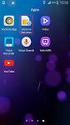 Handleiding Roaming en Simtoolkit voor Android De simtoolkit is een applicatie op de simkaart, welke u configureert via uw mobiele toestel. Door middel van deze applicatie kunt u het toestel laten verbinden
Handleiding Roaming en Simtoolkit voor Android De simtoolkit is een applicatie op de simkaart, welke u configureert via uw mobiele toestel. Door middel van deze applicatie kunt u het toestel laten verbinden
Inhoudsopgave. Inleiding 11
 Inhoudsopgave Inleiding 11 1. Algemene opties 13 1.1 De onderdelen van de ipad 14 1.2 ipad aan- of uitzetten 16 1.3 Sluimerstand 17 1.4 Tijd voor sluimerstand instellen 17 1.5 ipad instellen bij eerste
Inhoudsopgave Inleiding 11 1. Algemene opties 13 1.1 De onderdelen van de ipad 14 1.2 ipad aan- of uitzetten 16 1.3 Sluimerstand 17 1.4 Tijd voor sluimerstand instellen 17 1.5 ipad instellen bij eerste
Gebruikershandleiding
 Gebruikershandleiding Xperia Z3+ E6553 Inhoudsopgave Aan de slag... 7 Over deze handleiding...7 Overzicht...7 Het scherm beschermen...8 Plaatsing... 8 Uw apparaat voor de eerste keer inschakelen... 10
Gebruikershandleiding Xperia Z3+ E6553 Inhoudsopgave Aan de slag... 7 Over deze handleiding...7 Overzicht...7 Het scherm beschermen...8 Plaatsing... 8 Uw apparaat voor de eerste keer inschakelen... 10
Gebruikershandleiding
 Gebruikershandleiding Xperia Tablet Z SGP321/SGP351 Inhoudsopgave Aan de slag... 6 Over deze handleiding...6 Apparaatoverzicht... 6 In elkaar zetten...7 Uw apparaat voor de eerste keer inschakelen... 8
Gebruikershandleiding Xperia Tablet Z SGP321/SGP351 Inhoudsopgave Aan de slag... 6 Over deze handleiding...6 Apparaatoverzicht... 6 In elkaar zetten...7 Uw apparaat voor de eerste keer inschakelen... 8
Gebruikershandleiding
 Gebruikershandleiding Xperia Z2 D6502/D6503 Inhoudsopgave Aan de slag...7 Over deze handleiding...7 Overzicht...7 In elkaar zetten...8 Uw apparaat voor de eerste keer inschakelen...10 Waarom heb ik een
Gebruikershandleiding Xperia Z2 D6502/D6503 Inhoudsopgave Aan de slag...7 Over deze handleiding...7 Overzicht...7 In elkaar zetten...8 Uw apparaat voor de eerste keer inschakelen...10 Waarom heb ik een
